모니터를 사용하다보면 세로로 사용하면 좋을 경우가 있습니다. 세로 영상이라거나 텍스트가 많은 문서 등을 참고할 때 혹은 웹페이지 확인할 때도 좋은데요. 그냥 모니터만 돌린다고 세로 화면이 나오지는 않습니다. 물론 오토피벗이 되는 모니터도 있긴한데 비쌌던가 못봐던가 그러네요 ㅎㅎ 그래서 iRotate 프로그램을 이용해서가로세로 화면회전, 모니터 90도 세로로 사용하는 방법, 디스플레이 피벗모드 설정, 단축키로 가로 세로 화면 돌리기하는 방법에 대해서 알아보겠습니다.
디스플레이 설정
가장 기본적인 방법이지만 프로그램 설치없이 사용할 수 있는 방법입니다. 간혹 어쩌다 한번씩만 사용하시거나 한번 돌리면 오래동안 사용하신다면 프로그램 설치안하고 이렇게 사용하시면 됩니다.
바탕화면에서 마우스 오른쪽 클릭 후 디스플레이 설정을 클릭합니다. 윈도우 11이라면 아래쪽에 "더 많은 옵션보기 -> 디스플레이 설정"으로 진입하셔도 됩니다.

디스플레이 설정창이 뜨면 화면을 약간 내려보시면 디스플레이 방향이라는 항목이 있습니다.
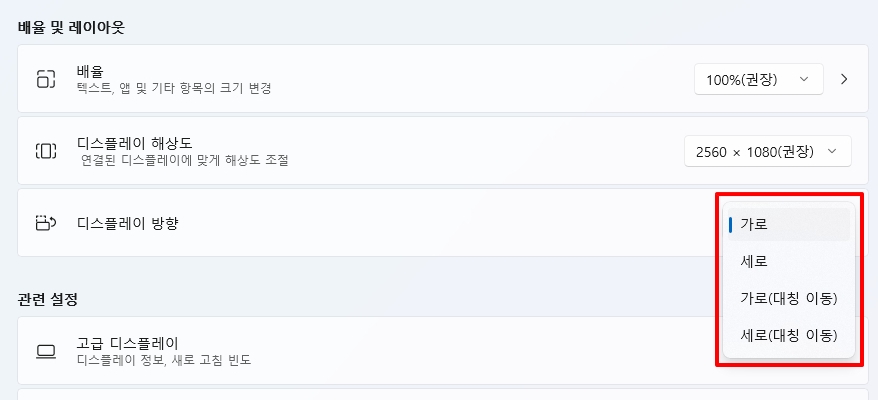
여기서 가로, 세로, 가로(대칭이동), 세로(대칭이동)중에 선택하시면 됩니다. 세로 화면을 원하신다면 세로 나 세로(대칭이동)을 사용하시면 됩니다. 모니터를 돌린 방향에 따라서 눌러보시면서 맞춰서 사용하시면 됩니다.
iRotate 프로그램 사용해서 디스플레이 설정
위에서 보면 디스플레이 설정에 들어가서 가로 설정을 세로로 바꾸고 다시 가로로 사용하려면 다시 들어가서 설정을 바꾸고 하는게 귀찮으시다면 iRotate라는 프로그램을 사용하면 단축키를 이용해서 쉽게 이용하실 수 있습니다.
☞ 사이트 바로가기 => EnTech Taiwan | Utilities | iRotate
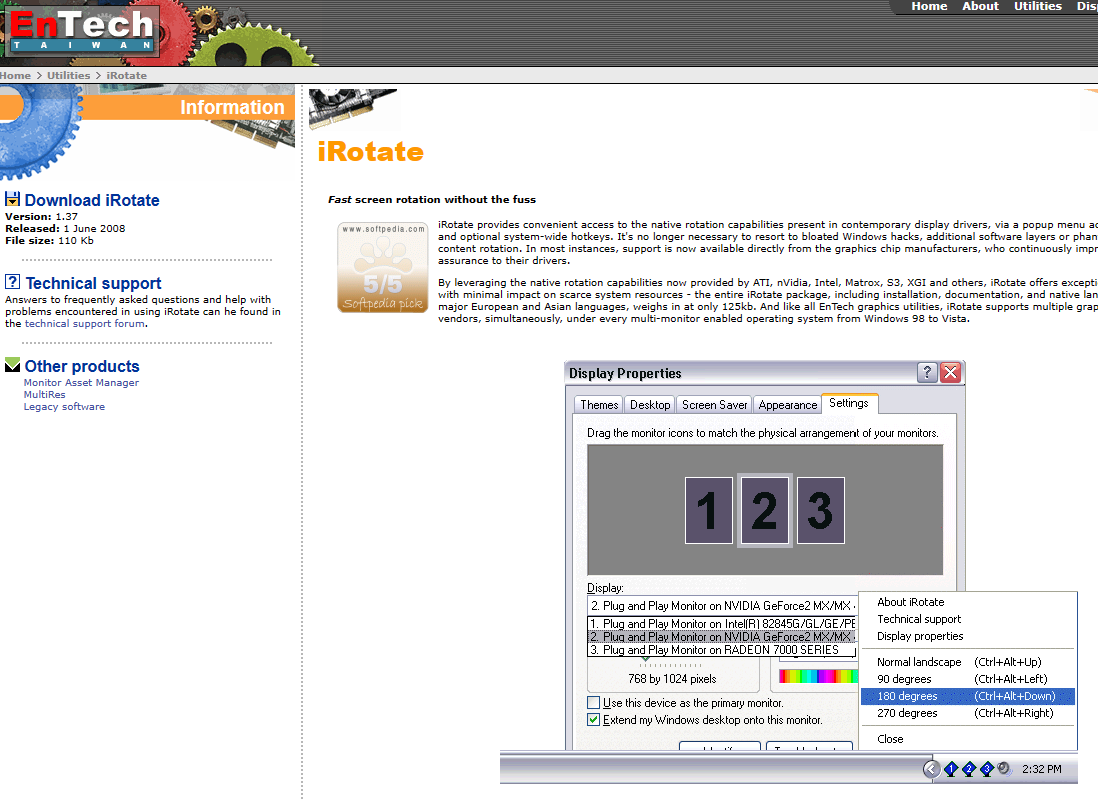
사이트에서 다운받은 프로그램을 설치하시면 작업표시줄 오른쪽 끝에 아이콘 표시가 됩니다.
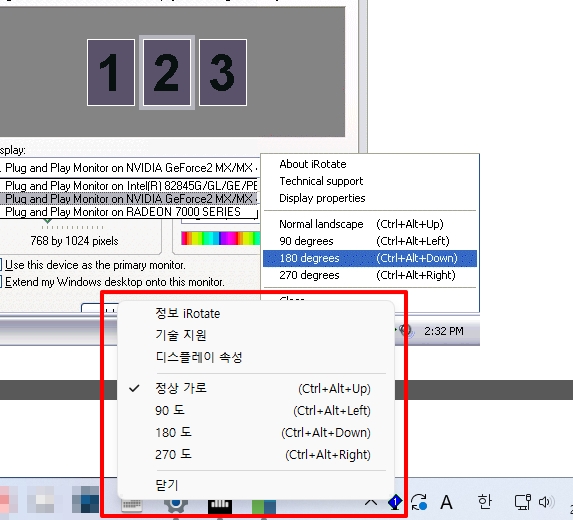
여기서 설명을 보시면 단축키를 이용해서 간단하게 화면을 돌려볼 수 있습니다. 단점은 여러개의 모니터를 이용하면 단축키가 주 모니터만 바뀌는 것 같더라고요. 그래도 디스플레이 설정에 들어가지 않고 작업표시줄에서 디스플레이를 가로 세로로 변경할 수 있습니다.